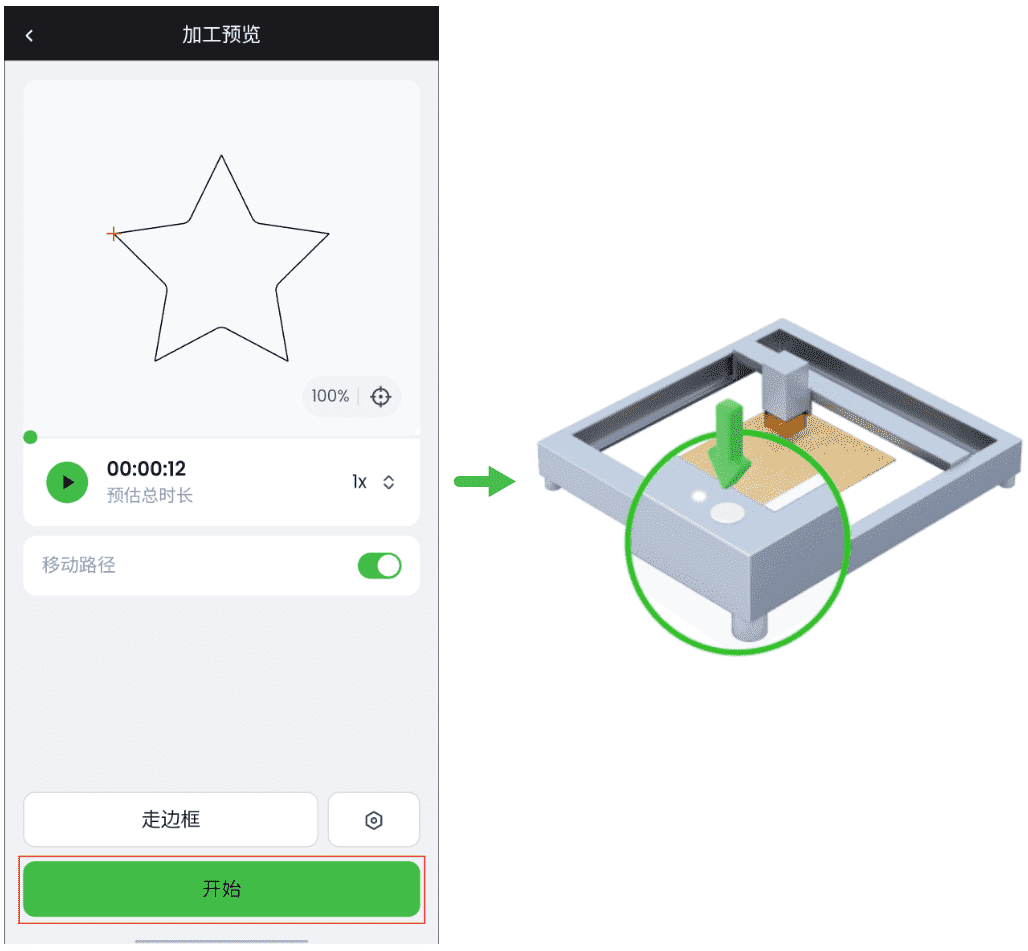XCS 是 xTool 团队自主开发的一款多合一的激光雕刻切割控制软件,集图文编辑设计、激光加工及设备操作控制于一体,支持在电脑端、手机端和 iPad 端使用。
¶ 下载、安装与连接 XCS
¶ 手机配置要求
| 规格名称 | 最低配置 | 推荐配置 |
|---|---|---|
| 芯片(处理器) | 骁龙 835 Apple A10 |
骁龙 855 及以上 Apple A12 及以上 |
| 操作系统 | Android 10.0 或更高版本 iOS 15 或更高版本 |
|
| 内存(RAM) | Android:4 GB iOS:2 GB |
Android:8 GB 及以上 iOS:3 GB 及以上 |
| 存储空间 | 32 GB | 64 GB 或以上 |
- 最低配置条件下,XCS 所有功能都能正常使用,但导入或编辑较复杂的图片时,XCS 可能会卡顿。
- 配置低于最低要求时,XCS 的功能也许可以正常使用,但更有可能出现滞后或系统崩溃的情况,导致较差的用户体验。对此,技术支持无法提供帮助。
- 推荐配置条件下,XCS 的功能使用会更加流畅,包括对较复杂的图片进行导入、编辑,延迟更短,性能更佳。但是处理更复杂的图片时,XCS 仍会出现滞后的情况。
¶ 下载与安装 XCS
(1)前往 xTool Creative Space 下载 XCS 安装包发送到你的手机上,在手机上安装 XCS。

(2)打开 XCS。在 XCS 右上角,点击  > “语言”, 然后选择你使用的语言。
> “语言”, 然后选择你使用的语言。
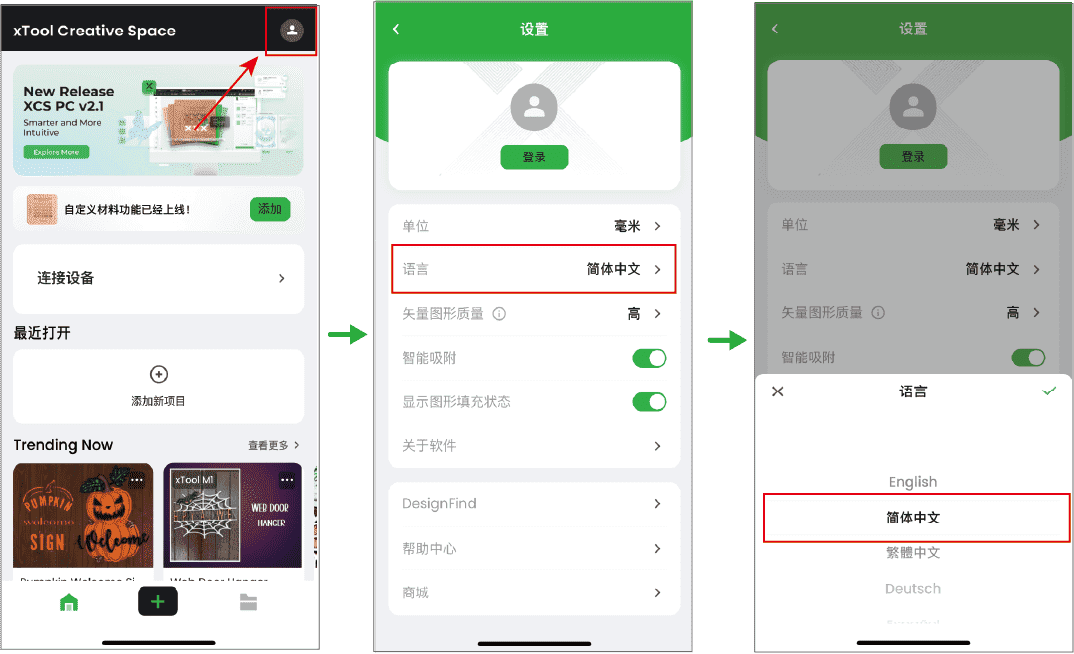
¶ 连接 xTool D1 Pro 与 XCS
(1)在 XCS 首页,点击“连接设备”>“配置 Wi-Fi”。
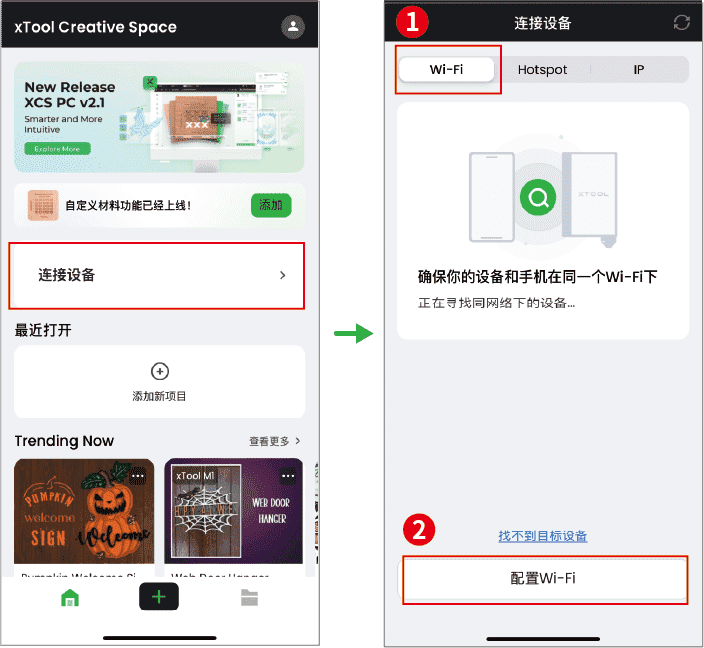
(2)确保设备已接通电源并开启,选择目标设备并点击“下一步”。
长按设备上的按钮,直到按钮指示灯变为白色闪烁。在 XCS 上勾选“检查设备是否处于网络配置状态”,然后点击“已确认,下一步”。
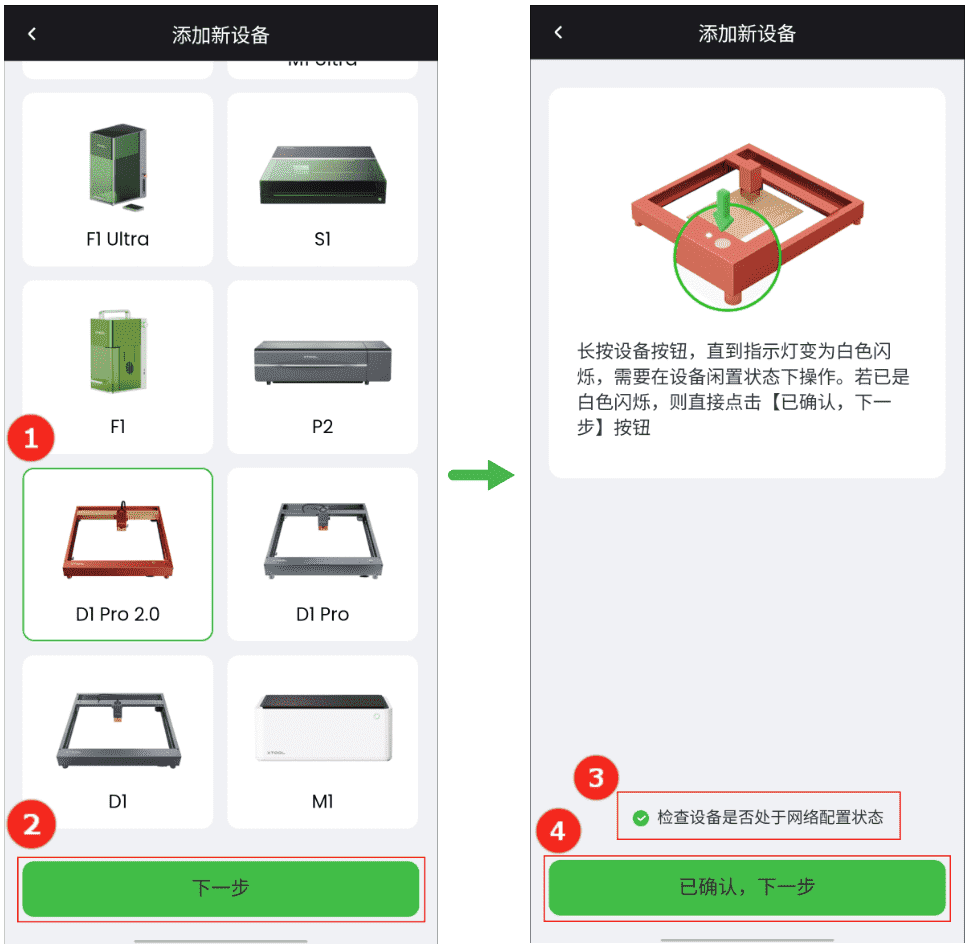
(3)按照 XCS 中的提示,为设备配置网络。
- 输入 Wi-Fi 名称与密码,将 xTool D1 Pro 与手机连入同一个 Wi-Fi 网络。
- 配置 Wi-Fi,选择带有“xTool_D1P”名称的网络,点击连接。
- 返回 XCS。
💡 注意: 设备仅支持连接 2.4GHz Wi-Fi。

(4)配置完成,点击“去连接”。
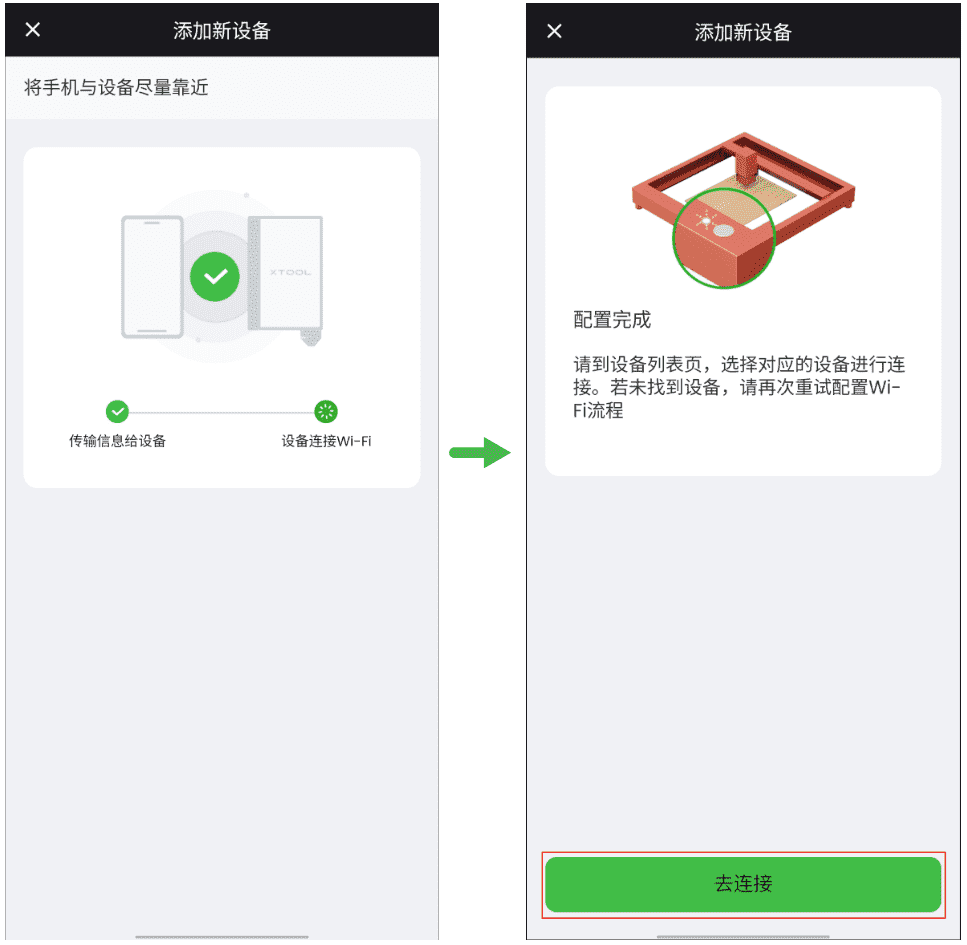
(5)在设备列表中点击设备名称,即可连接设备。
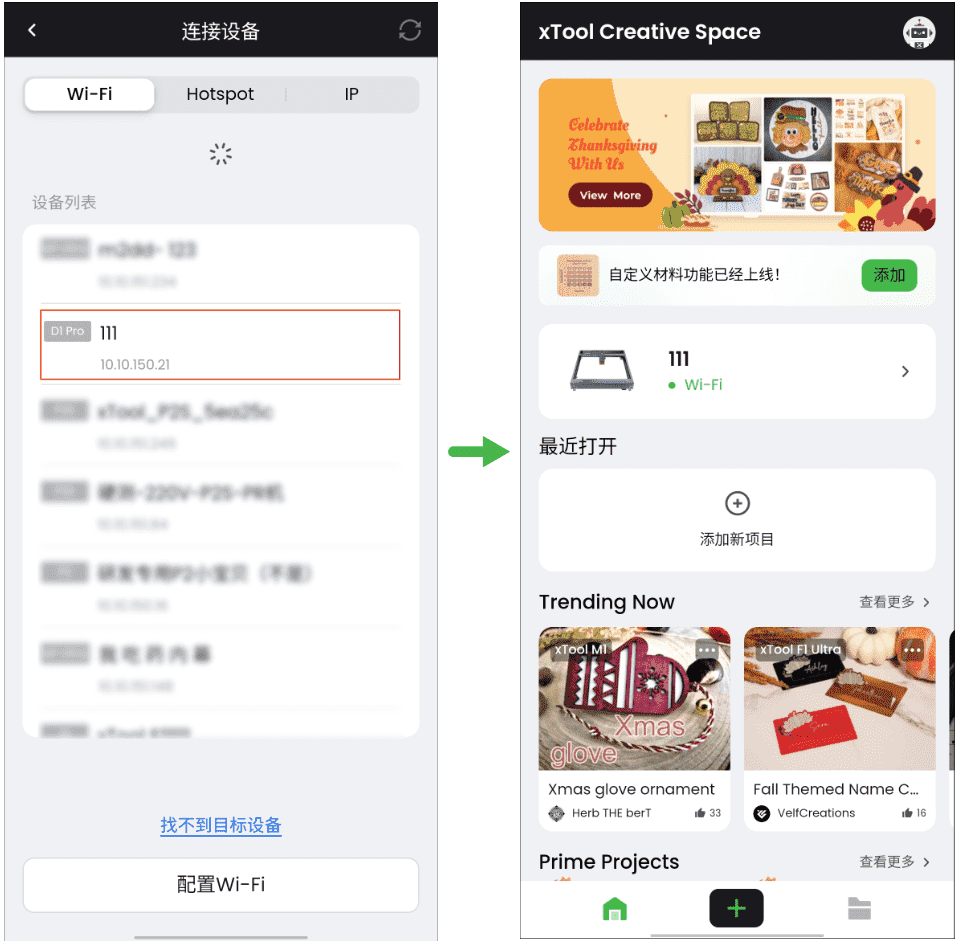
¶ 在 XCS 中设置 xTool D1 Pro
(1)在 XCS 主界面,点击你的设备名称,进入设备详情页。在“设备详情”页,你可以查看设备信息,并对部分信息进行修改。
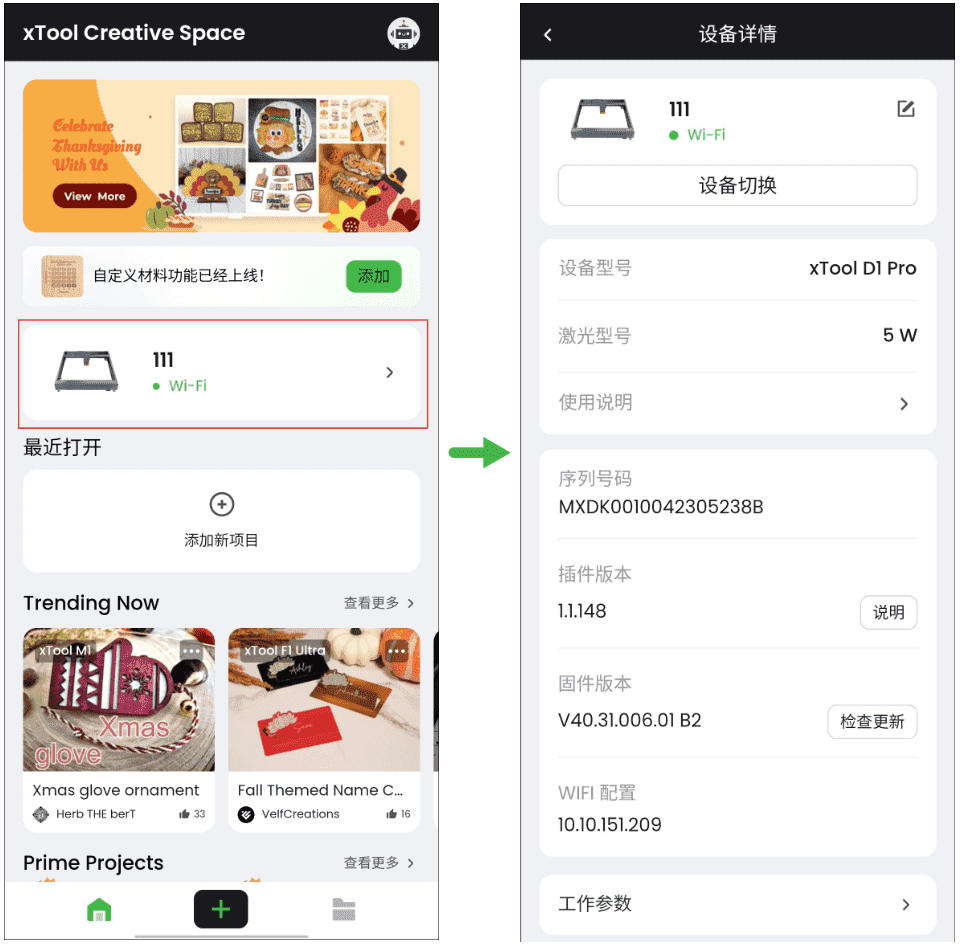
- 设备名称: 点击
 为设备设置新的名称。
为设备设置新的名称。 - 设备型号: 显示此设备的型号。
- 激光型号: 显示激光模块的型号。
- 使用说明: 点击可查看此设备的使用说明。
- 序列号码: 显示此设备的序列号。
- 插件版本: 显示此设备的插件版本。可以点击“说明”查看详细。
- 固件版本: 显示此设备的固件版本。可以点击“检查更新”检查是否有新的固件版本并更新。
- WIFI配置: 显示此设备的IP地址。
(2)你可以点击“工作参数”,为设备设置工作参数。
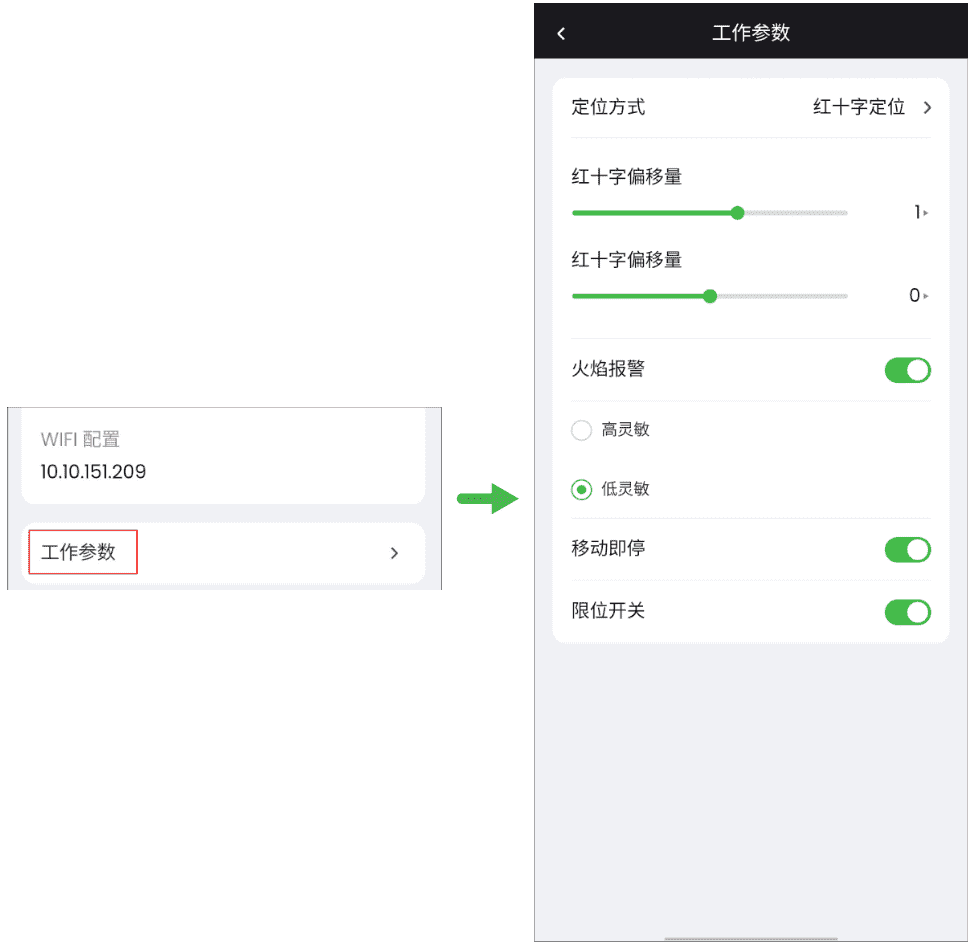
- 定位方式
- 红十字定位: 默认选择“红十字定位”。红十字的中心点可用于定位激光束。
- 弱光定位: 激光模块发出的低功率光束,可用于定位加工的起始点。
💡 注意:
- 红十字的中心点可能会与激光束实际的下落点有1至2毫米的偏差。如果出现这种情况,可以通过调整红十字偏移量进行校准。
- “红十字定位”方式X轴的加工长度比“弱光定位”方式X轴的加工长度短1厘米。如果想要最大的加工面积,推荐使用“弱光定位”。
- 火焰报警: 若开启,则当设备检测到火焰时会自动暂停加工,并发出警报。低灵敏表示检测灵敏度低;高灵敏表示检测灵敏度高。
- 移动即停: 若开启,若设备在加工时发生移动,会发出警报且指示灯会变成红色闪烁。
- 限位开关: 若开启,则限制激光模块的移动范围,防止其撞击设备的侧板。
¶ 在 XCS 中加工
¶ 放置材料
将待加工材料放置在设备的加工区域。
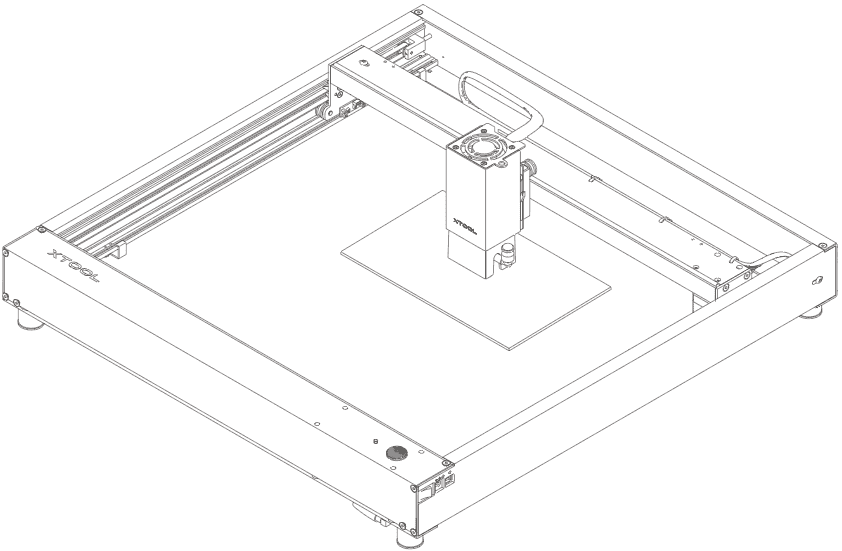
¶ 创建一个新项目
在 XCS 首页下方,点击图标 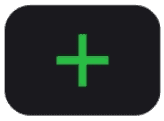 > “+ 新建项目”。
> “+ 新建项目”。
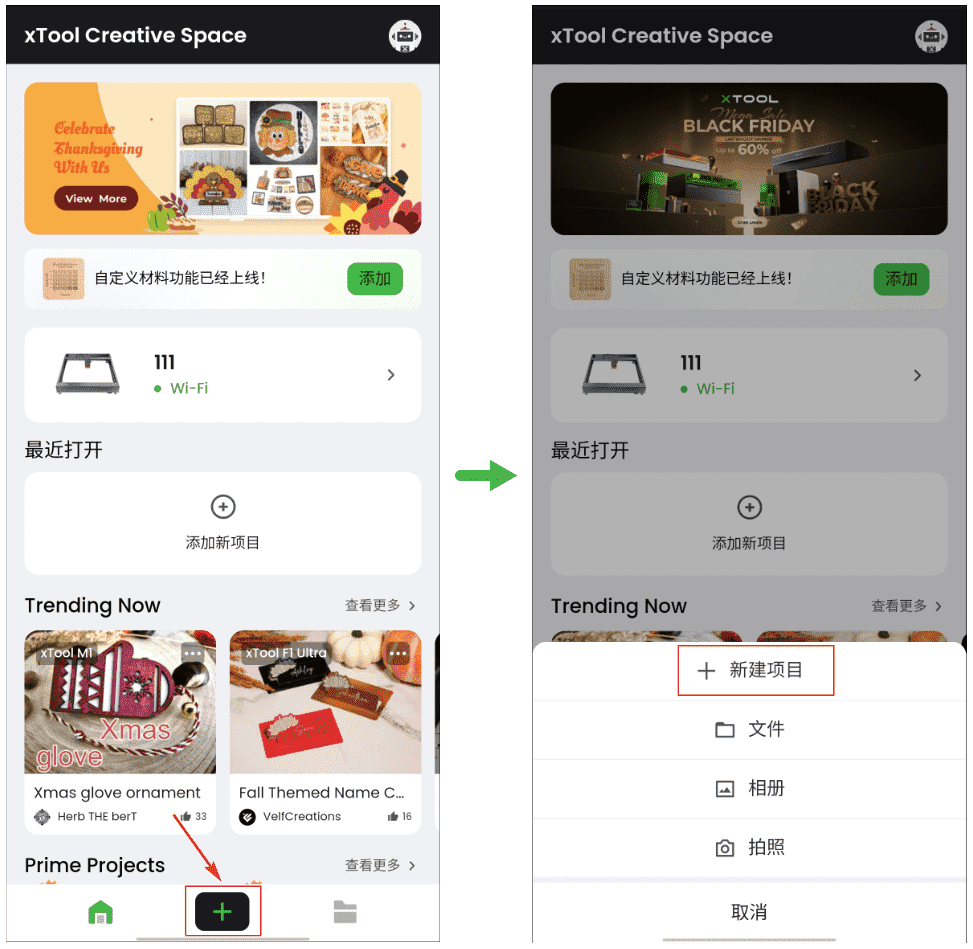
¶ 选择加工模式和材料
(1)在项目编辑页右下角,点击“加工设置”。
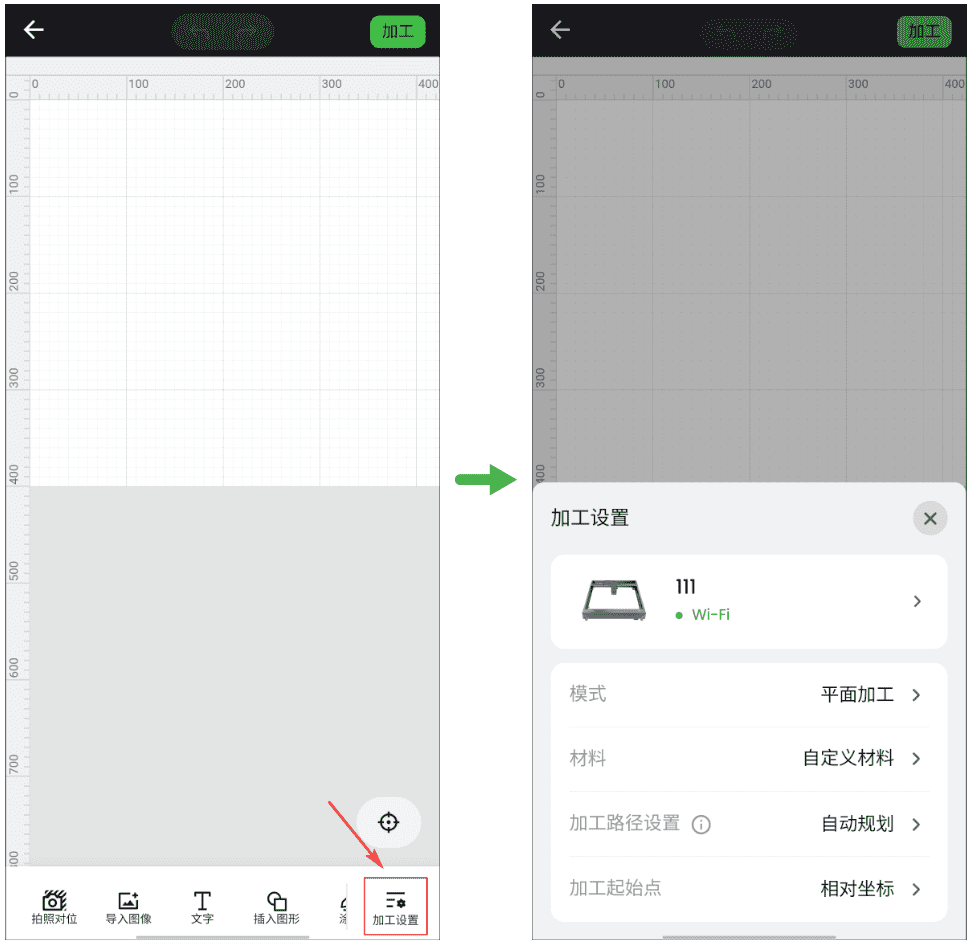
(2)选择一个加工模式,此处我们以“平面加工”为例。
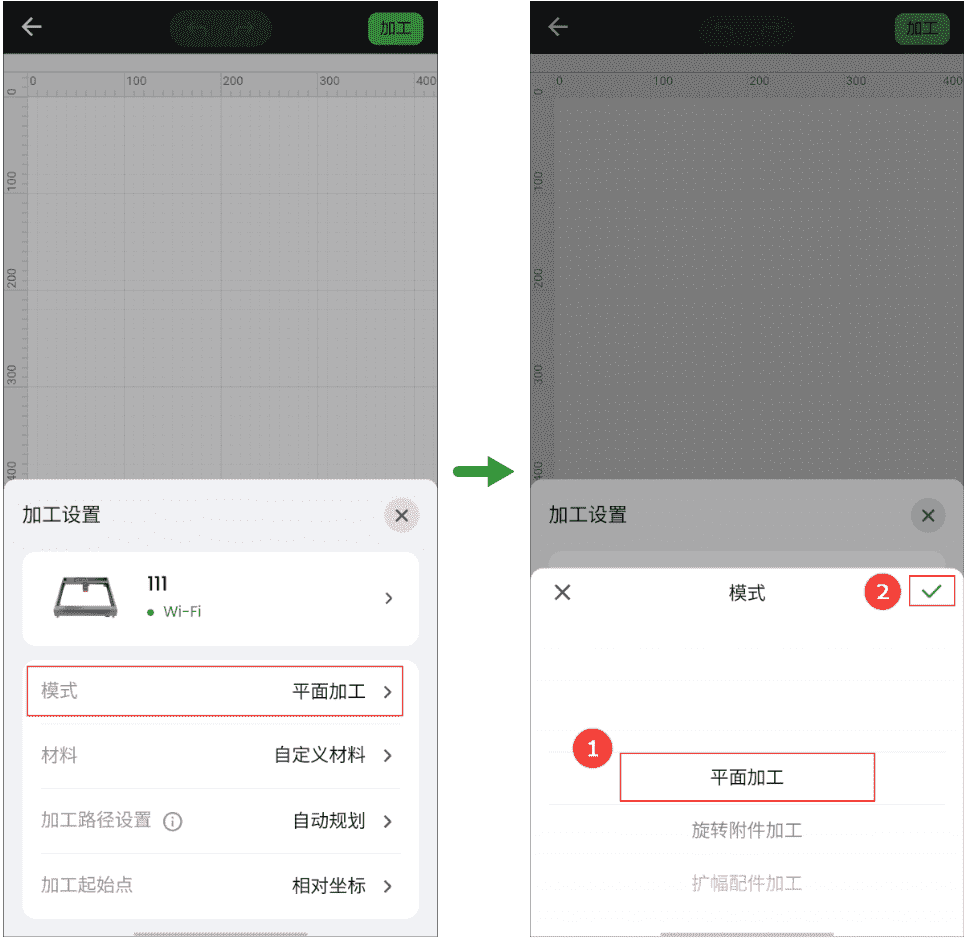
(3)在“官方耗材”或“自定义耗材”页签选择你所用的材料的名称,点击“确认”。
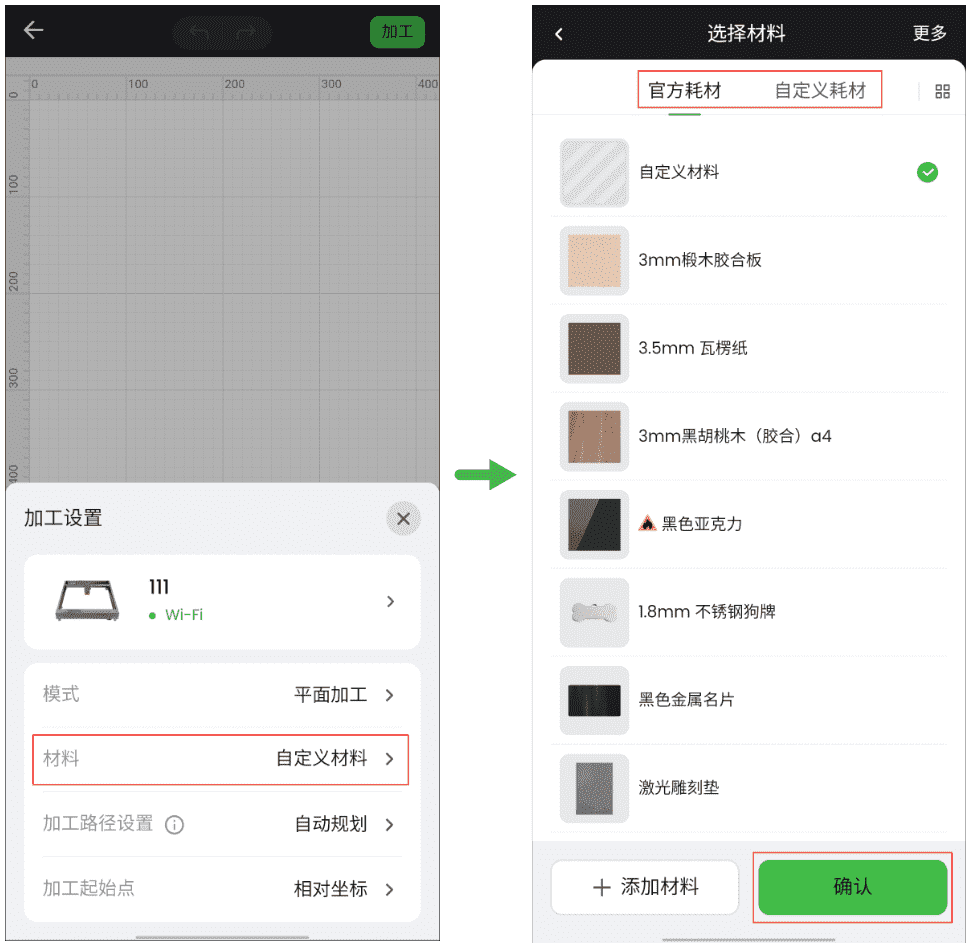
💡提示:
- 点击“更多”进入 xTool 耗材参数库,可查找更多材料。
- 如未找到对应的材料名称,可选择“自定义材料”。
- 使用材料列表或耗材库中的材料,软件将根据材料类型自动设置加工参数。
- 软件自动生成的参数对 xTool 官方材料应用效果最佳,你可以根据需要对参数进行调整。
- “自定义耗材”页签显示用户自主添加的加工材料。可点击“+ 添加材料”按钮进行添加,具体操作步骤请参考添加自定义材料。
¶ 设计加工对象
使用画布下方的工具,在材料上设计加工对象。

💡 提示: 你可以导入图像、插入图形、输入文字或绘制图案等。关于使用 XCS 设计加工图案的详细说明,请查看:xTool Creative Space。
¶ 编辑对象和设置加工参数
(1)选中画布中的对象,设置加工参数。选择加工类型。
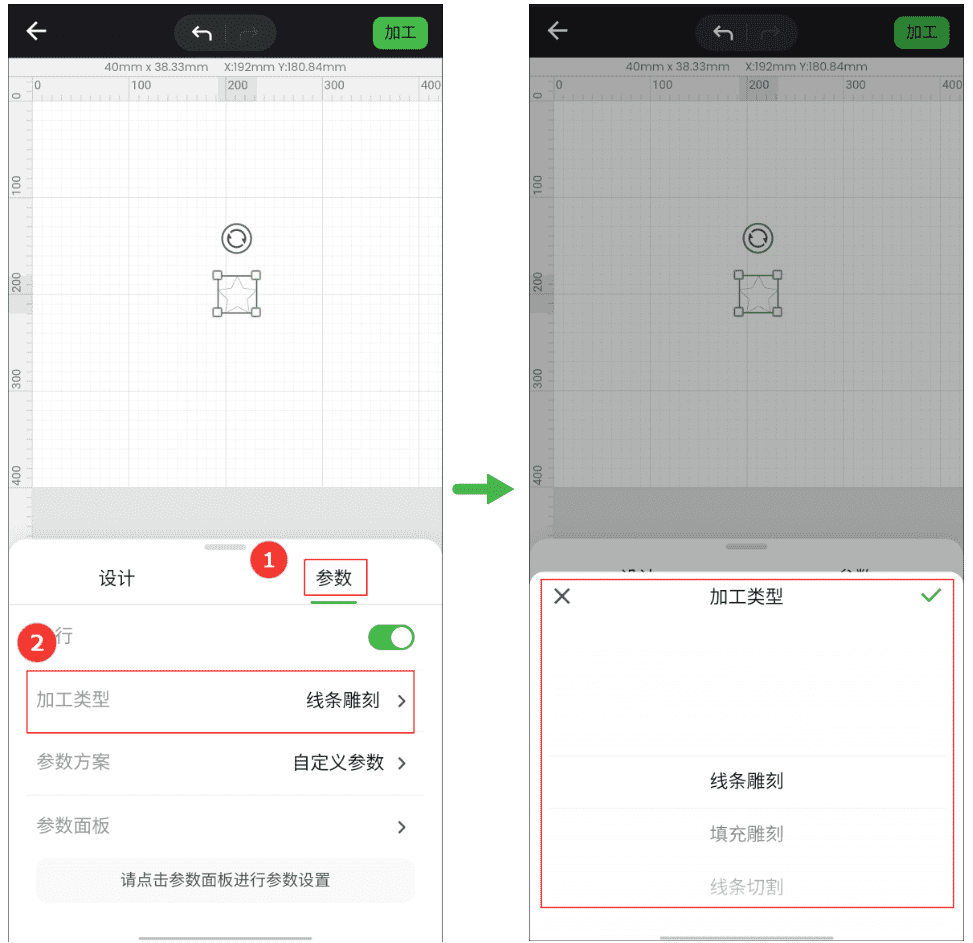
(2)点击“参数面板”,你可以为加工对象设置更多参数。
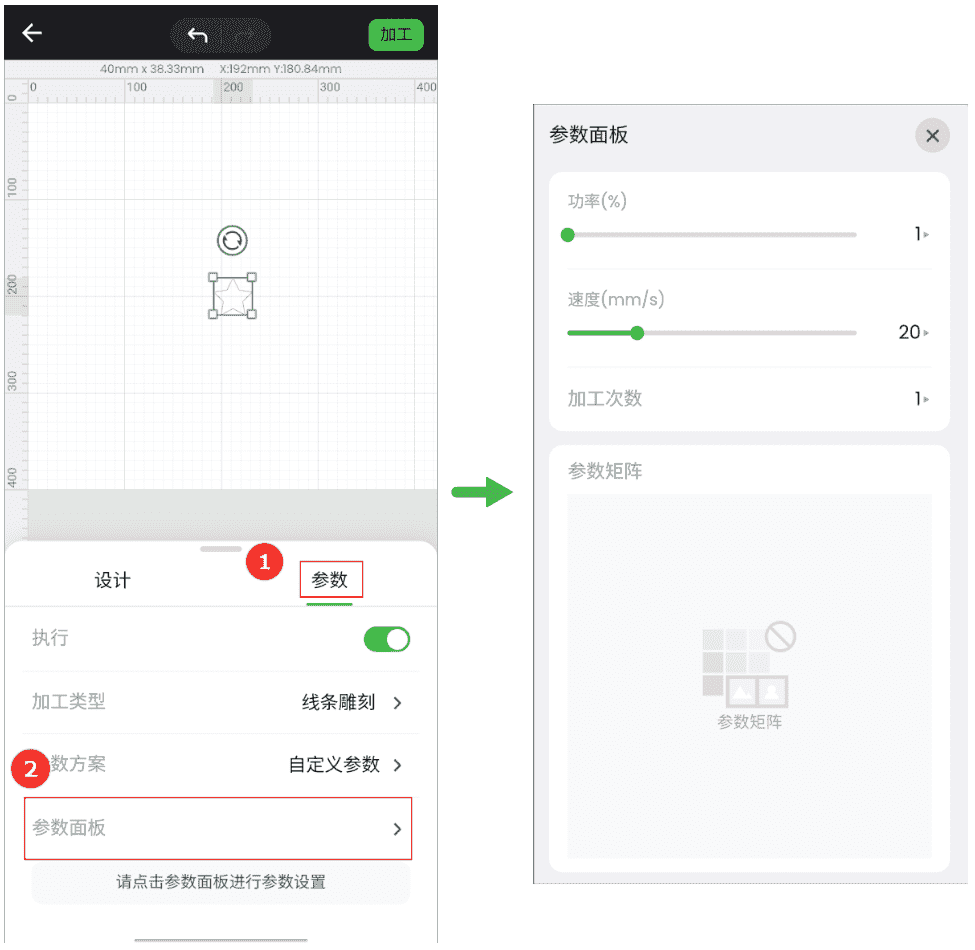
(3)你还可以使用“设计”面板中的工具,进一步编辑加工对象。

💡 提示: 关于使用 XCS 设计加工图案的详细说明,请查看:xTool Creative Space。
¶ 预览加工区域
(1)点击右上角“加工”,设置走边框速度。
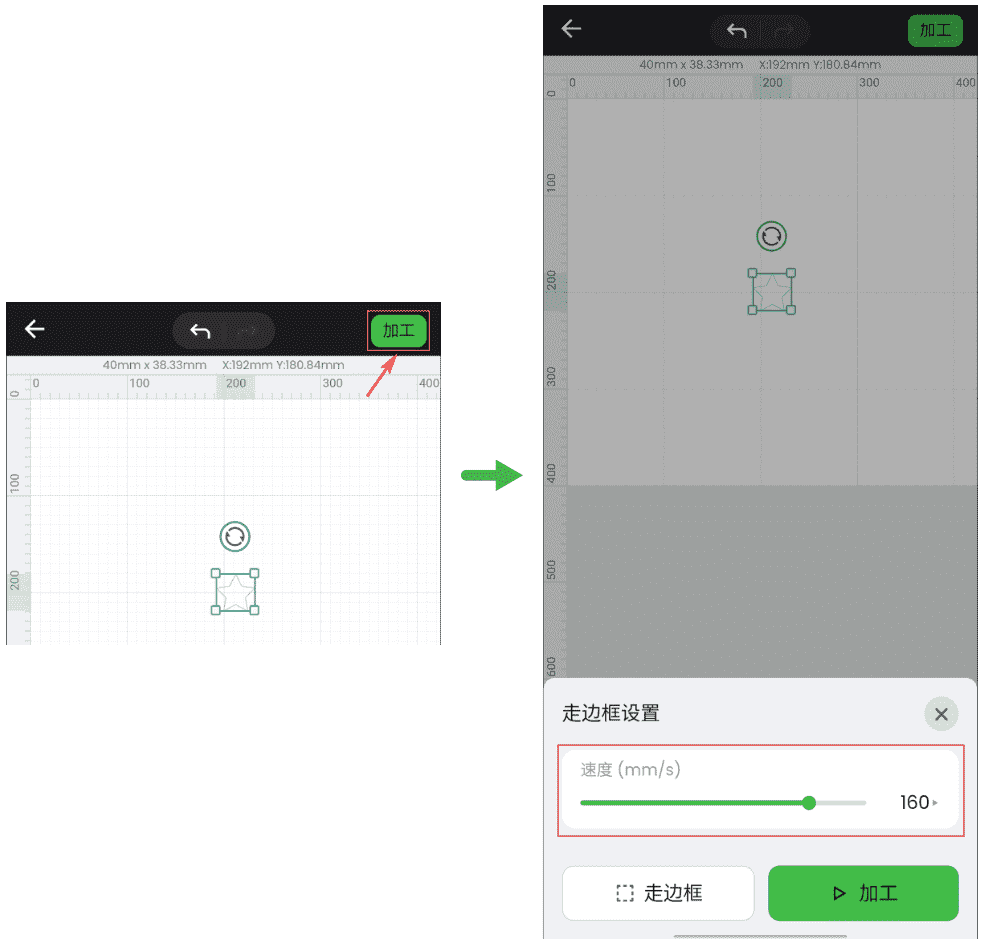
(2)点击“走边框”,按下设备上的按钮。
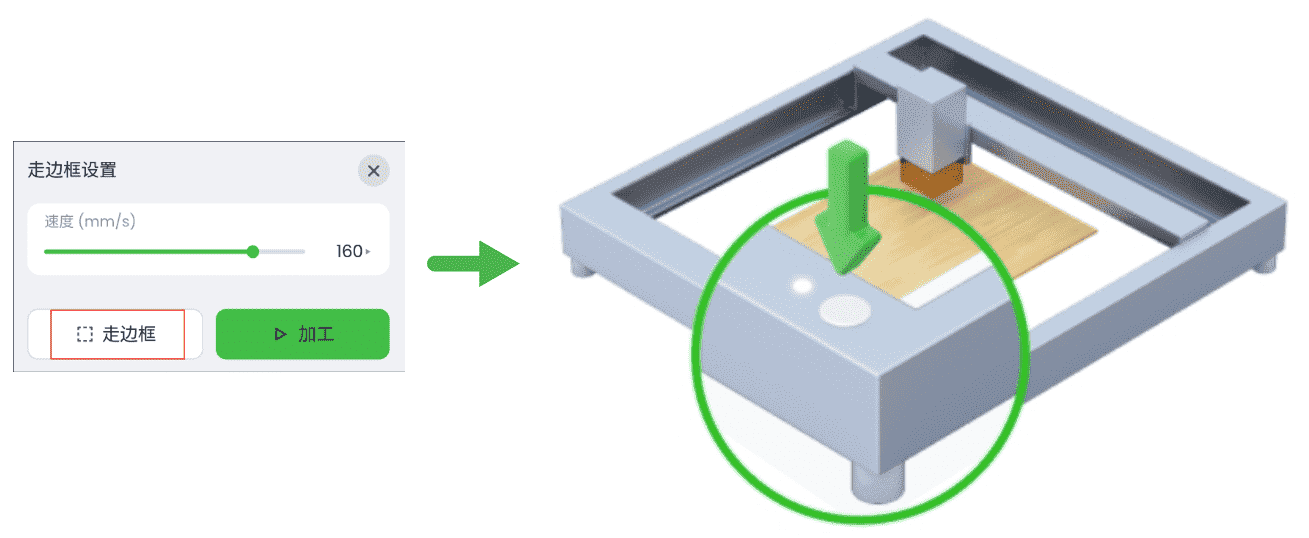
(3)确认加工区域无误后,点击“结束”,结束走边框。
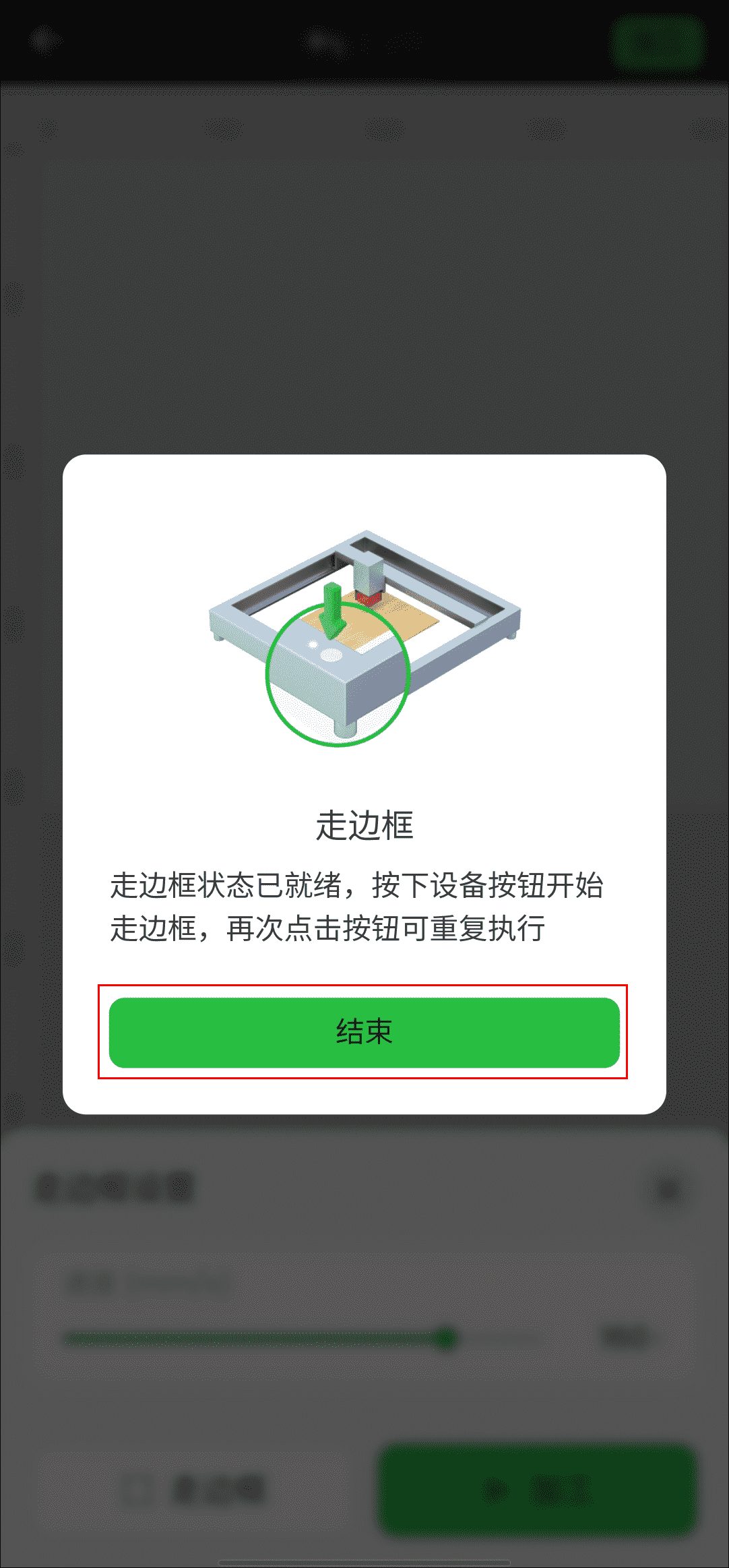
¶ 开始加工
(1)点击“加工”。
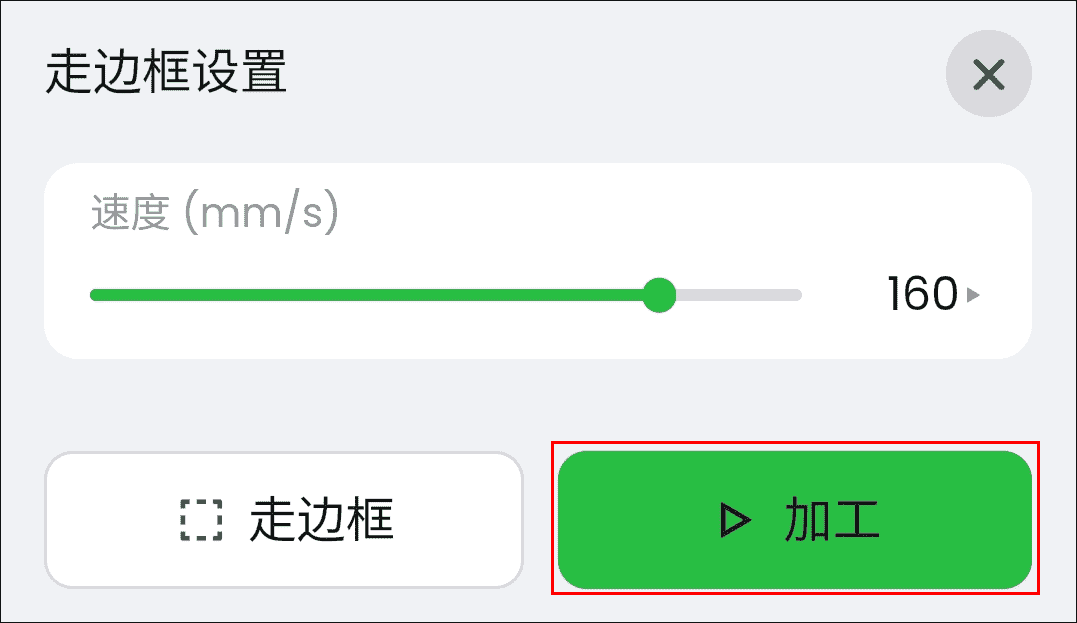
(2)点击“开始”,阅读安全指示,按下设备上的按钮开始加工。